Windows で MAC アドレスを見つける 7 つの方法

getmac、Get-NetAdapter などのコマンドを使用して、Windows で MAC アドレスを検索する方法。
人々は、1 つの Web ブラウザーを選択して、それを長期間使い続けることを好みます。ただし、最新の更新によってエクスペリエンスが損なわれていると感じた場合、または別のブラウザーが自分のニーズにより適していることに気付いた場合は、おそらく使用しているブラウザーを変更することをお勧めします。ある Web ブラウザーから別の Web ブラウザーへの移行を少し簡単にするために、すべてのブラウザーでブックマークをインポートまたはエクスポートするオプションが提供されています。この記事では、 Internet Explorer 11のデスクトップ バージョンを使用してブックマークをインポートまたはエクスポートする方法を説明します。
コンテンツ
Internet Explorer で設定のインポートとエクスポートのウィザードを開く方法
Internet Explorerでブックマークをインポートまたはエクスポートする場合は、設定のインポート/エクスポートウィザードを使用する必要があります。当然、最初にInternet Explorerを開く必要があります。これを行う方法がわからない場合は、次の記事をお読みください:すべての Windows バージョンで Internet Explorer を起動する 9 つの方法. ただし、急いでいる場合は、Windows のどのバージョンでも起動する簡単な方法は検索することです。
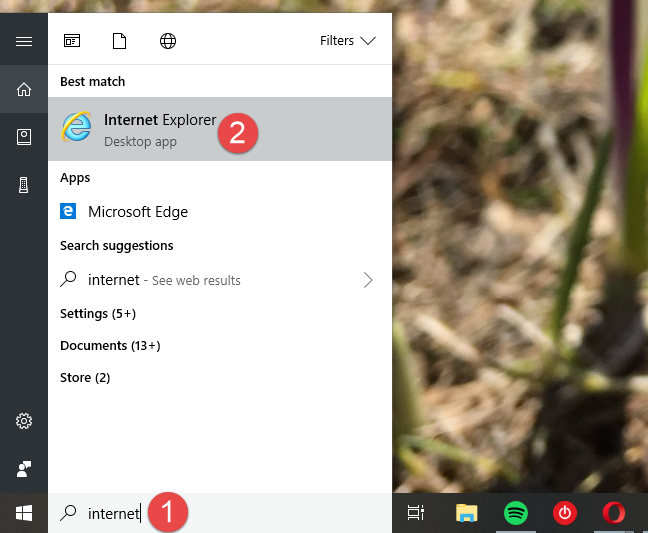
Internet Explorer、Windows、ブックマーク、インポート、エクスポート
開いたら、 Internet Explorerウィンドウの右上隅にある小さな星のような[お気に入り、フィード、および履歴を表示] ボタンをクリックまたはタップします。
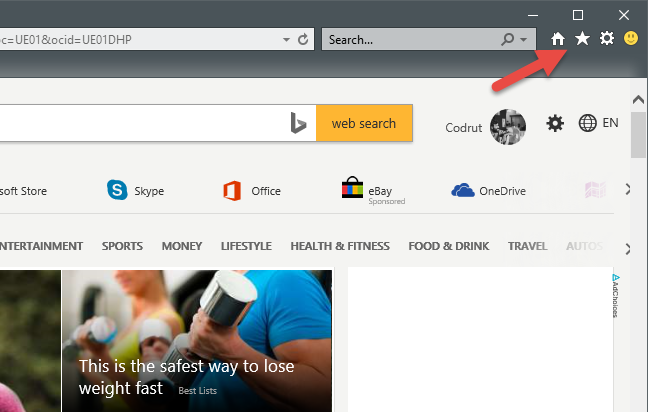
Internet Explorer、Windows、ブックマーク、インポート、エクスポート
開いたばかりのお気に入りセンターで、[お気に入りに追加] ボタンの右側にある下矢印をクリックまたはタップします。
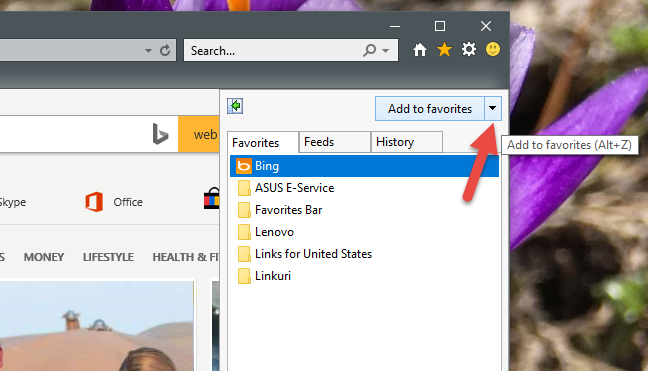
Internet Explorer、Windows、ブックマーク、インポート、エクスポート
次に、 「インポートとエクスポート…」をクリックまたはタップします。
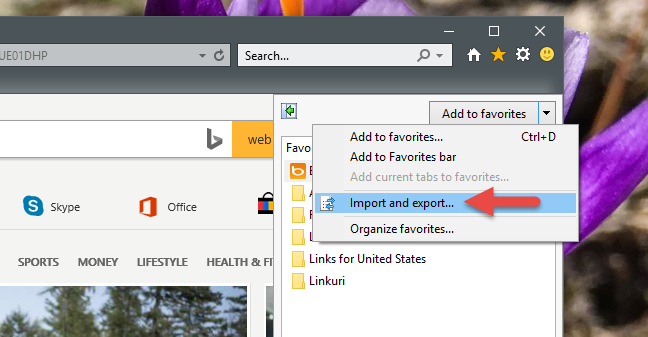
Internet Explorer、Windows、ブックマーク、インポート、エクスポート
設定のインポート/エクスポートウィザードが開始されます。
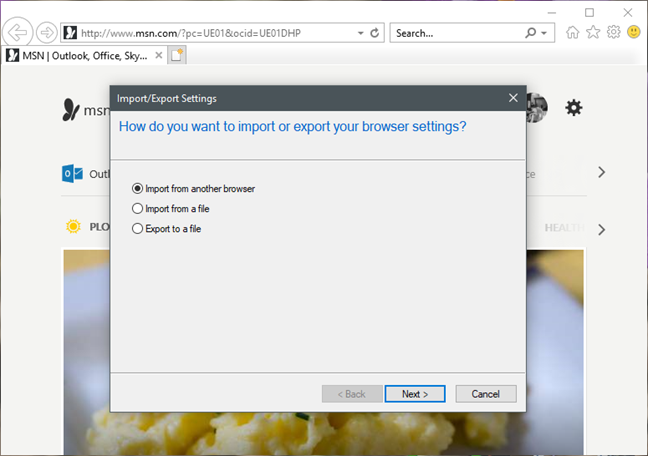
Internet Explorer、Windows、ブックマーク、インポート、エクスポート
Google Chrome から Internet Explorer にお気に入りをインポートする方法
Internet Explorerは、別の Web ブラウザーからブックマークを直接インポートできます。ただし、私たちのテストでは、この機能でサポートされている一般的な Web ブラウザーはGoogle Chromeのみです。また、 Mozilla FirefoxおよびOperaからブックマークをインポートしようとしましたが、どちらもInternet Explorerのインポート ウィザードによって一覧表示されませんでした。
別のブラウザーからお気に入りをインポートするには、前に示したように [設定のインポート/エクスポート]ウィザードを開き、 [別のブラウザーからインポート] を選択して、 [次へ] をクリックまたはタップします。
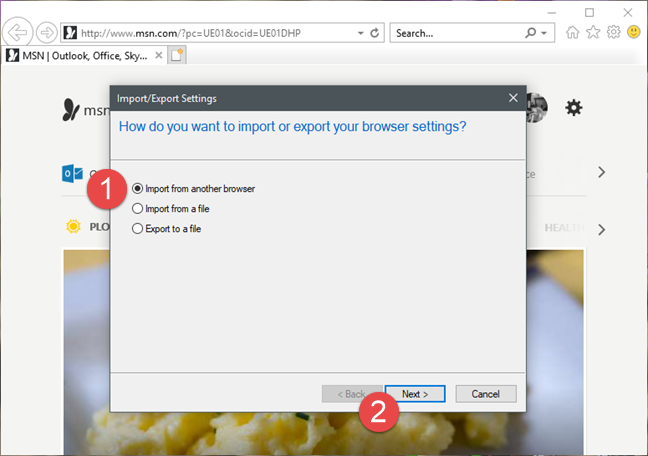
Internet Explorer、Windows、ブックマーク、インポート、エクスポート
ブックマークをインポートするブラウザを選択する必要があります。対応するチェックボックスをクリックまたはタップしてリスト内の項目を選択し、[インポート] をクリックまたはタップします。
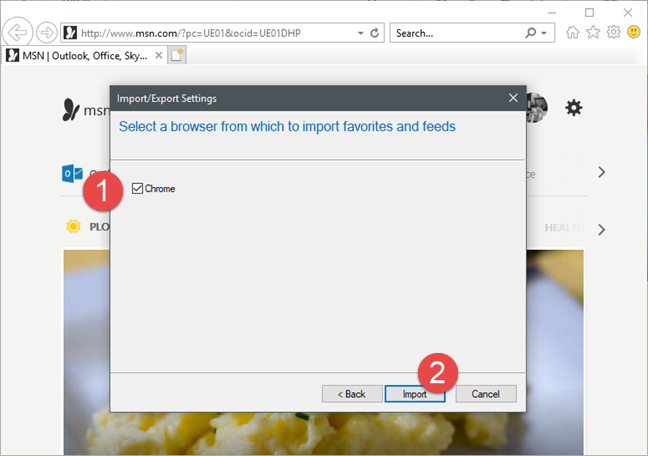
Internet Explorer、Windows、ブックマーク、インポート、エクスポート
インポートが成功したという事実に関する確認メッセージが表示されます。[完了]をクリックまたはタップします。

Internet Explorer、Windows、ブックマーク、インポート、エクスポート
ファイルから Internet Explorer にお気に入りをインポートする方法
別のブラウザーからInternet Explorerにお気に入りをインポートする最良の方法は、切り替え元のブラウザーからお気に入りをファイルにエクスポートすることです。
次に、このチュートリアルで前述したように、設定のインポート/エクスポートウィザードを開き、[ファイルからインポート] を選択して、[次へ] をクリックまたはタップします。
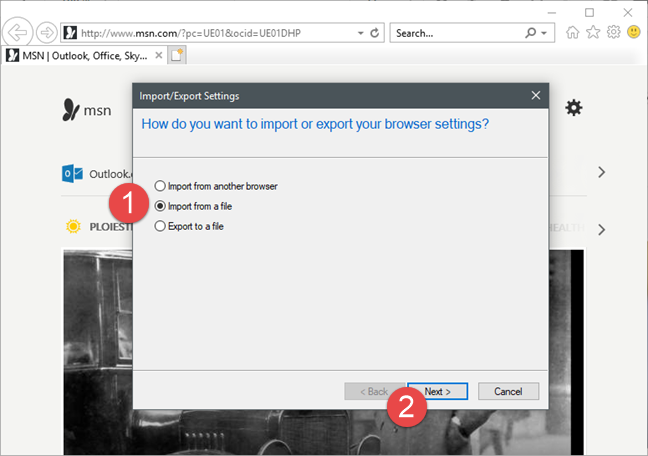
Internet Explorer、Windows、ブックマーク、インポート、エクスポート
次に、インポートするデータのタイプを選択します。お気に入りをインポートするには、対応するチェックボックスをオンにして [次へ] をクリックします。
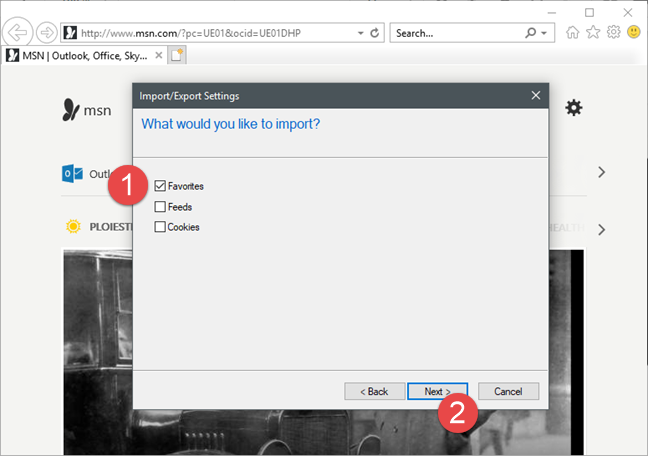
Internet Explorer、Windows、ブックマーク、インポート、エクスポート
別のブラウザからお気に入りを保存した HTML ファイルを選択する必要があります。そのパスを対応するテキスト ボックスに入力するか、 [参照] ボタンを使用して、ファイルとフォルダーを調べて選択することができます。次に、[次へ] をクリックまたはタップして先に進みます。
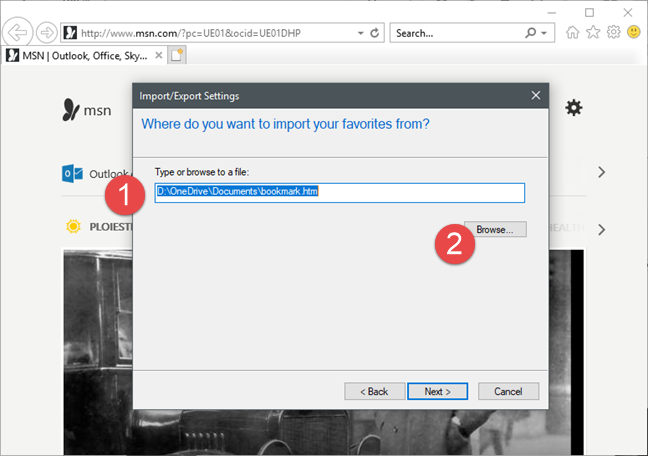
Internet Explorer、Windows、ブックマーク、インポート、エクスポート
インポートしたすべてのお気に入りを移動するInternet Explorerの [お気に入り] フォルダーを選択します。
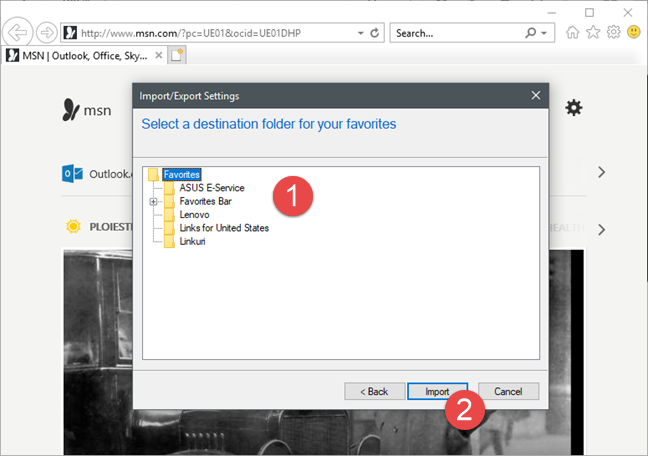
Internet Explorer、Windows、ブックマーク、インポート、エクスポート
プロセスを終了するには、[インポート] ボタンをクリックまたはタップします。
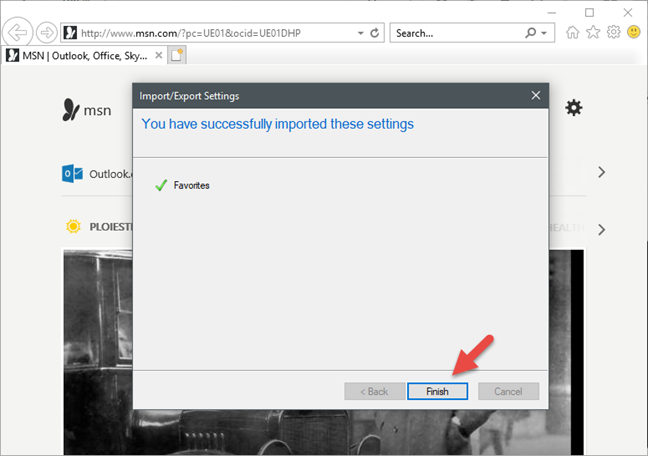
Internet Explorer、Windows、ブックマーク、インポート、エクスポート
データが正常にインポートされたことを示す確認メッセージが表示されます。ウィンドウを閉じるには、[完了] をクリックまたはタップします。
お気に入りを Internet Explorer からファイルにエクスポートする方法
別のブラウザーにインポートできるように、お気に入りをInternet Explorerからファイルにエクスポートすることを選択できます。これを行うには、この記事で前述したように設定のインポート/エクスポートウィザードを開き、 [ファイルにエクスポート] を選択します。
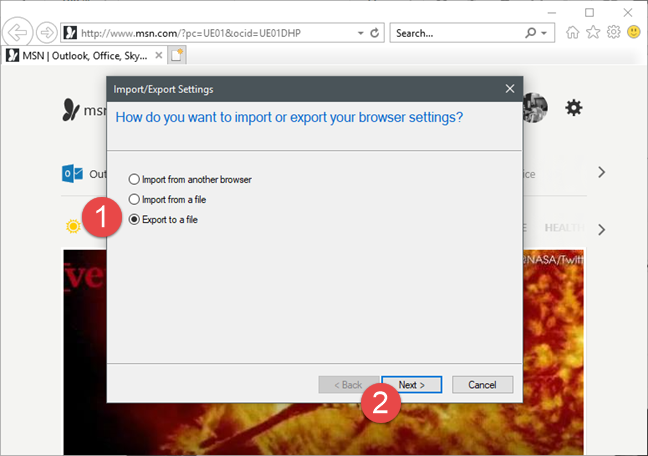
Internet Explorer、Windows、ブックマーク、インポート、エクスポート
次に、エクスポートするデータを選択します。利用可能なオプションは、お気に入り、フィード 、およびCookieです。[お気に入り] をオンにして [次へ] をクリックします。
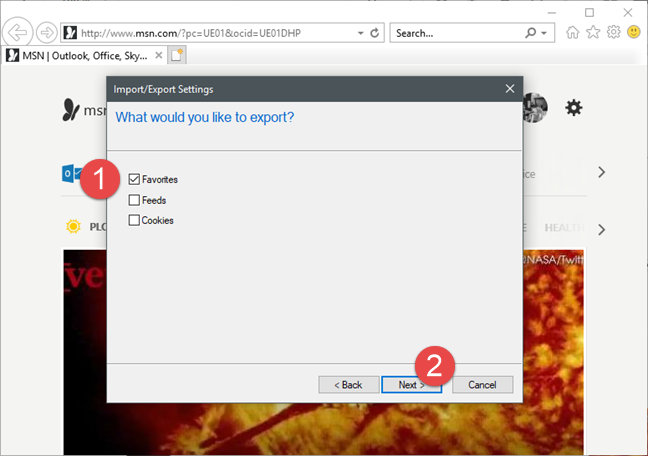
Internet Explorer、Windows、ブックマーク、インポート、エクスポート
次に、エクスポートするお気に入りのあるフォルダーを選択する必要があります。すべてのお気に入りをエクスポートする場合は、上部の [お気に入り] フォルダーを選択し、[次へ] をクリックまたはタップします。
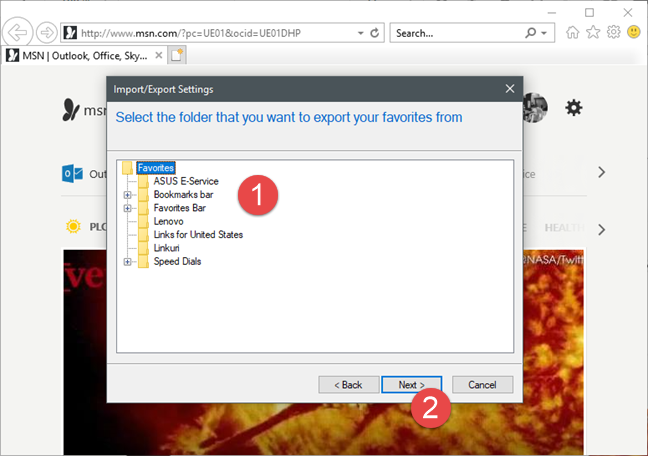
Internet Explorer、Windows、ブックマーク、インポート、エクスポート
お気に入りを保存する場所とファイルの名前を選択します。フル パスとファイル名を入力するか、[参照] をクリックして場所を選択します。プロセスを終了するには、[エクスポート] をクリックまたはタップします。
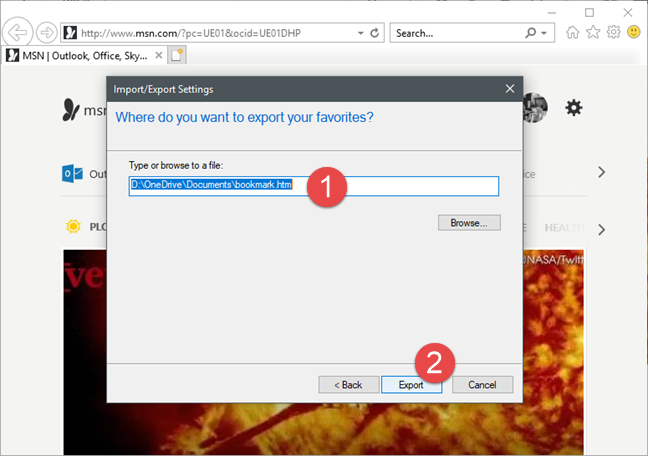
Internet Explorer、Windows、ブックマーク、インポート、エクスポート
確認メッセージが表示されます。ウィンドウを閉じるには、[完了] をクリックまたはタップします。
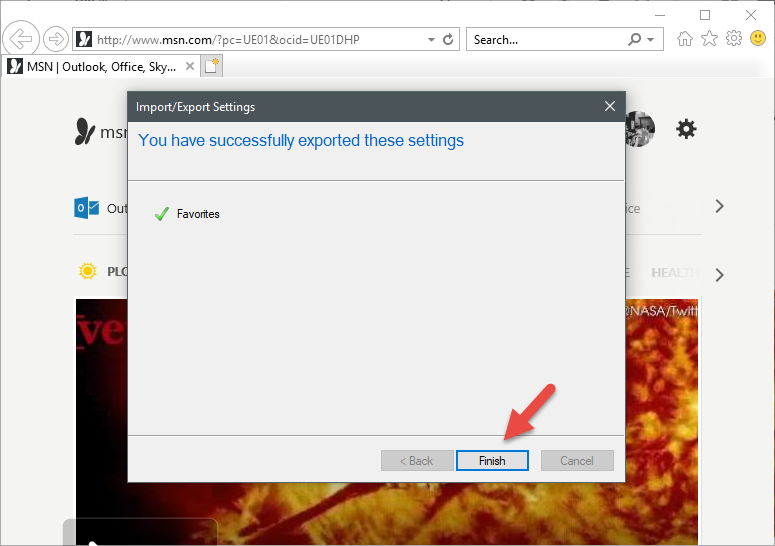
Internet Explorer、Windows、ブックマーク、インポート、エクスポート
お気に入りは、選択した場所に指定した名前の HTML ファイルに保存されます。その後、そのファイルを使用して、お気に入りを別のブラウザーまたは別のコンピューターにインポートできます。
結論
このガイドからわかるように、Internet Explorerでブックマークを簡単にインポートおよびエクスポートできます。ただし、設定のインポート/エクスポートウィザードが、Google Chrome だけでなく、すべての主要なブラウザーからお気に入りを自動的にインポートできるようにしたいと考えていました。幸いなことに、HTML ファイルを介したエクスポートとインポートのプロセスは、他のブラウザーでもうまく機能します。Internet Explorer でのブックマークのインポートまたはエクスポートについて質問がある場合は、以下のコメントを使用して遠慮なく質問してください。
getmac、Get-NetAdapter などのコマンドを使用して、Windows で MAC アドレスを検索する方法。
資格情報マネージャーとは何ですか? Windows がパスワードをどのように保存しますか? それを使用して保存されたパスワードを表示、編集、または削除する方法は?
Windows サンドボックスを構成する方法、フォルダーを共有する方法、アプリとスクリプトを実行する方法、ネットワークを有効または無効にする方法。
Windows サービスの依存関係を確認し、スタートアップの種類を変更する方法を解説します。
PC と Web ブラウザーまたはスマートフォンの Tether モバイル アプリを使用して、TP-Link Wi-Fi 6 ルーターのファームウェアをアップグレードする方法。
iPhone に PUK コードを入力して、新しい SIM PIN コードを作成し、それを使用して iPhone のロックを解除する方法。
Android データセーバーとは Android でデータセーバーを有効にする方法。アプリをホワイトリストに登録して無制限のデータを使用する方法。データセーバーをオフにする方法。
さまざまな無料アプリを使用して、任意のファイル拡張子と任意のサイズのランダム ファイルを Windows で作成する方法。
Windows でゲームをプレイする際に、Radeon Software オーバーレイ (ALT+R) を無効にする方法を解説します。
キーボード、Windows 10 のクイック アクション、設定アプリなどを使用して、Windows 10 で輝度を上げたり下げたりする方法。
Google Chrome、Mozilla Firefox、Opera、および Microsoft Edge でモバイル ブラウザー エミュレーターを有効にして使用する方法。モバイルブラウザエミュレータ
Windows 11 で ftp をネットワーク ドライブとしてマップする方法。ファイルエクスプローラーからアクセス可能なネットワーク共有とネットワークの場所をマップする方法について詳しく解説します。
Audacity を使用してオーディオ ファイルをリバースし、曲を逆方向に再生し、バックマスクされたメッセージを発見する方法をご覧ください。
ルーターの初期設定時または初期設定後に、Tether モバイル アプリから TP-Link ID を追加または作成する方法。
Windows 10 で DHCP リース時間を確認および変更する方法について詳しく解説します。DHCPリース時間を理解し、設定を最適化しましょう。
Samsung の携帯電話で Galaxy AI を使用する必要がなくなった場合は、非常に簡単な操作でオフにすることができます。 Samsung の携帯電話で Galaxy AI をオフにする手順は次のとおりです。
InstagramでAIキャラクターを使用する必要がなくなったら、すぐに削除することもできます。 Instagram で AI キャラクターを削除するためのガイドをご紹介します。
Excel のデルタ記号 (Excel では三角形記号とも呼ばれます) は、統計データ テーブルで頻繁に使用され、増加または減少する数値、あるいはユーザーの希望に応じた任意のデータを表現します。
すべてのシートが表示された状態で Google スプレッドシート ファイルを共有するだけでなく、ユーザーは Google スプレッドシートのデータ領域を共有するか、Google スプレッドシート上のシートを共有するかを選択できます。
ユーザーは、モバイル版とコンピューター版の両方で、ChatGPT メモリをいつでもオフにするようにカスタマイズすることもできます。 ChatGPT ストレージを無効にする手順は次のとおりです。
デフォルトでは、Windows Update は自動的に更新プログラムをチェックし、前回の更新がいつ行われたかを確認することもできます。 Windows が最後に更新された日時を確認する手順は次のとおりです。
基本的に、iPhone で eSIM を削除する操作も簡単です。 iPhone で eSIM を削除する手順は次のとおりです。
iPhone で Live Photos をビデオとして保存するだけでなく、ユーザーは iPhone で Live Photos を Boomerang に簡単に変換できます。
多くのアプリでは FaceTime を使用すると SharePlay が自動的に有効になるため、誤って間違ったボタンを押してしまい、ビデオ通話が台無しになる可能性があります。
Click to Do を有効にすると、この機能が動作し、クリックしたテキストまたは画像を理解して、判断を下し、関連するコンテキスト アクションを提供します。
キーボードのバックライトをオンにするとキーボードが光ります。暗い場所で操作する場合や、ゲームコーナーをよりクールに見せる場合に便利です。ノートパソコンのキーボードのライトをオンにするには、以下の 4 つの方法から選択できます。
Windows を起動できない場合でも、Windows 10 でセーフ モードに入る方法は多数あります。コンピューターの起動時に Windows 10 をセーフ モードに入れる方法については、WebTech360 の以下の記事を参照してください。
Grok AI は AI 写真ジェネレーターを拡張し、有名なアニメ映画を使ったスタジオジブリ風の写真を作成するなど、個人の写真を新しいスタイルに変換できるようになりました。
Google One AI Premium では、ユーザーが登録して Gemini Advanced アシスタントなどの多くのアップグレード機能を体験できる 1 か月間の無料トライアルを提供しています。
iOS 18.4 以降、Apple はユーザーが Safari で最近の検索を表示するかどうかを決めることができるようになりました。




























